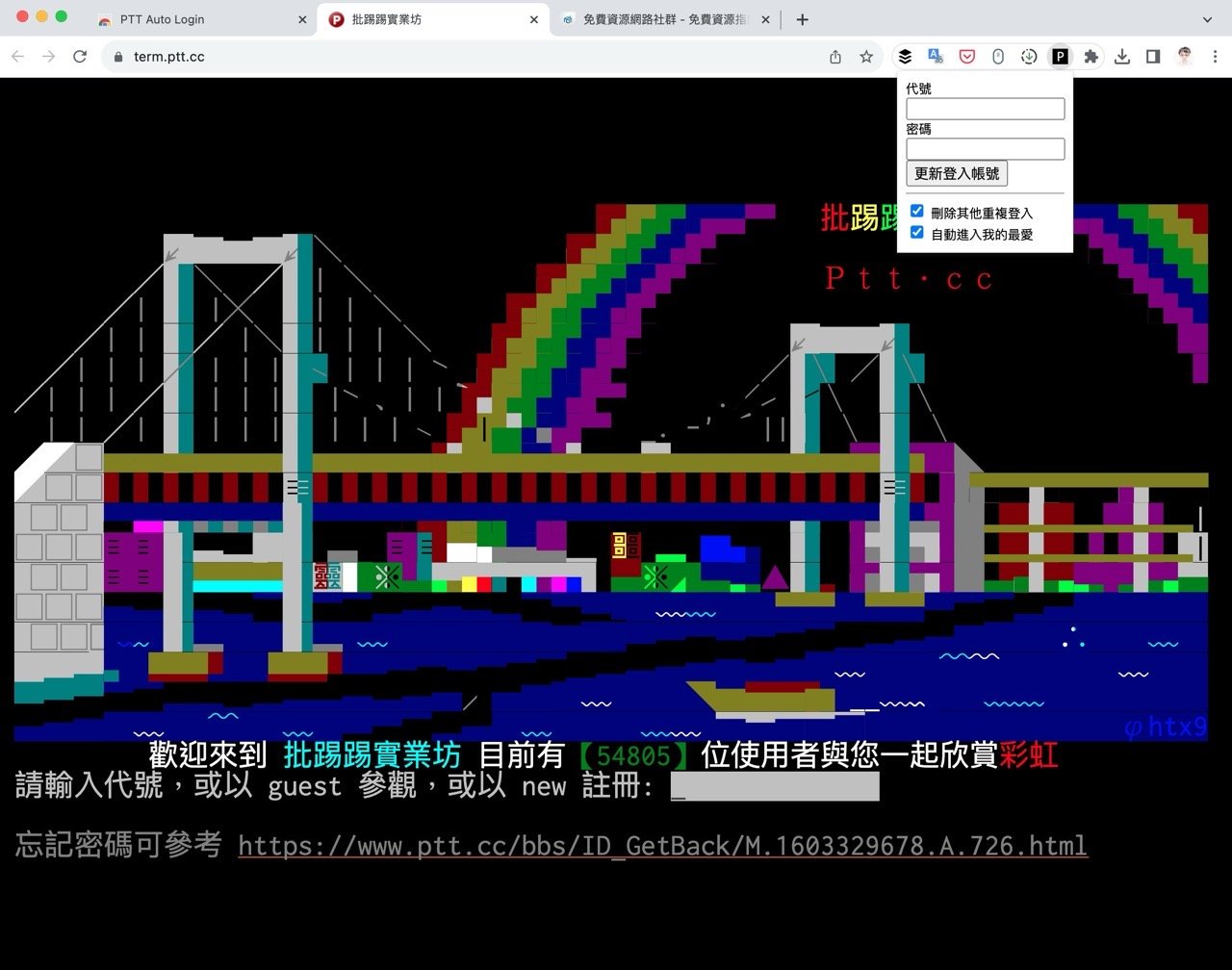
從幾年前「Term.ptt.cc 使用瀏覽器直接連線批踢踢!免下載外掛或軟體」推出後就沒有再使用 BBS 應用程式,畢竟在瀏覽器就能進行相關操作,好像也就沒有必要另外使用 PCMan、Nally 等軟體,但現在很多使用者可能更多時間是停留在智慧型手機上,就會使用 iOS 和 Android 應用程式來瀏覽 PTT BBS,雖然用 BBS 的人越來越少,對我來說在瀏覽新聞、搜尋資料方面還是很有用。
本文要介紹「PTT Auto Login」是免費 Chrome 擴充功能,讓 PTT 網頁版也有自動登入功能,簡單來說它整合瀏覽器內建的「密碼管理工具」,第一次使用時只要輸入代號、密碼,未來無論是點選 PTT Auto Login 按鈕或是打開 PTT 網頁版都能自動執行登入程序。
除此之外,PTT Auto Login 還能選擇是否要自動刪除其他重複登入、自動進入我的最愛,功能簡單,但可簡化 PTT 網頁版每次都必須要手動輸入帳號密碼登入的流程,因為密碼是儲存在瀏覽器 Google 密碼管理工具中,安全性方面也就無須擔心。
免費下載 PTT Auto Login
Chrome 線上應用程式商店
使用教學
STEP 1
開啟 PTT Auto Login 的 Chrome 應用程式商店頁面,點選右上角「加到 Chrome」下載至瀏覽器。
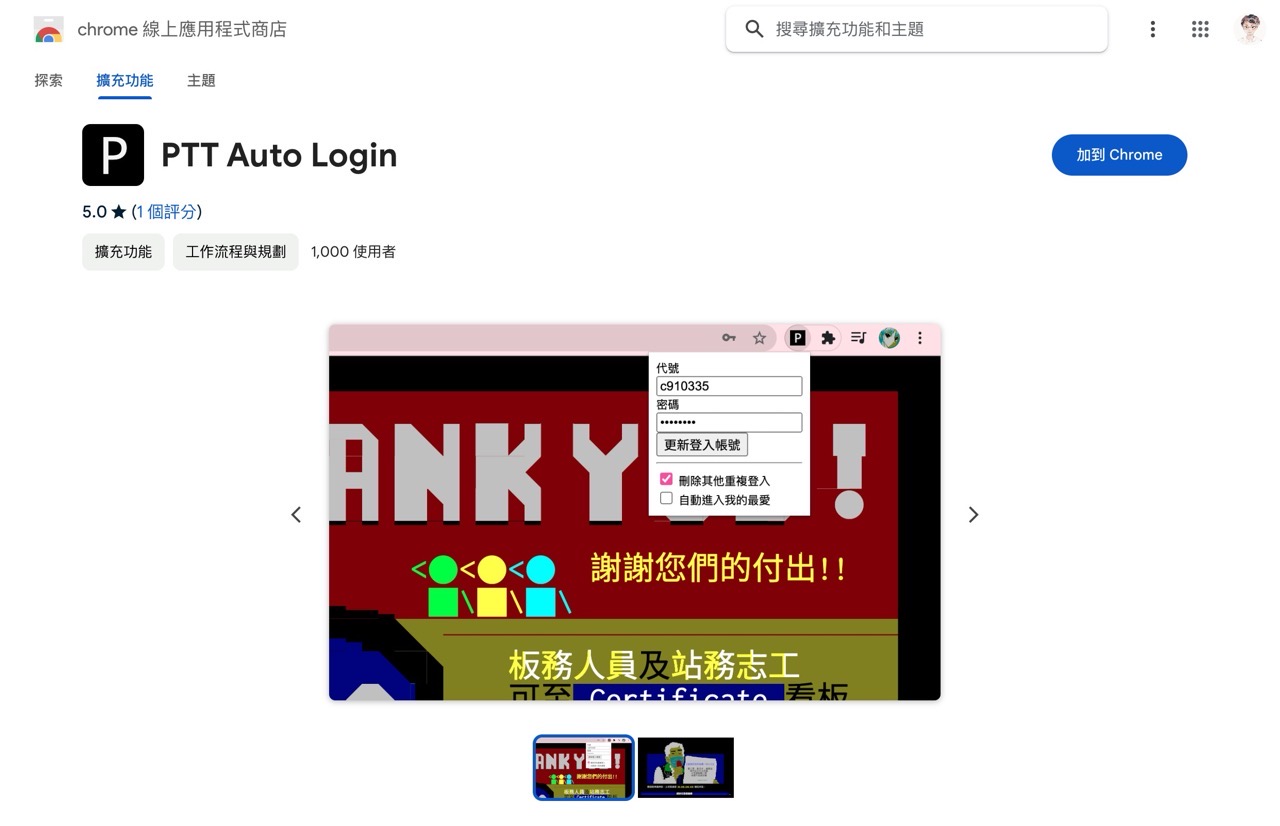
STEP 2
點擊右上角 PTT Auto Login 按鈕會在新分頁開啟 Term PTT,再點一下可設定代號(帳號)、密碼,底下還有是否要刪除其他重複登入或是自動進入我的最愛。
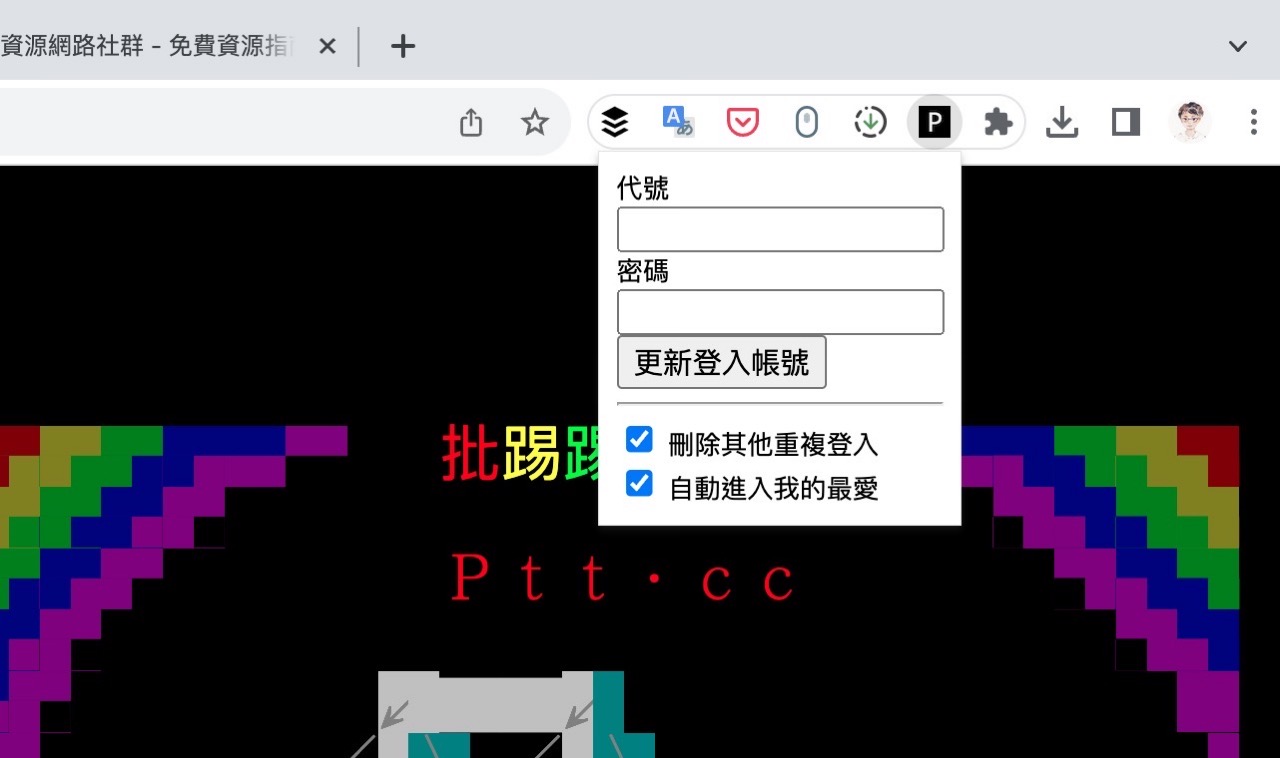
STEP 3
在設定代號、密碼後點選「更新登入帳號」會跳出瀏覽器儲存密碼提示,記得要點選「儲存」將帳號密碼存在 Google 密碼管理工具中,如果點選一律不要 PTT Auto Login 會無法正確運作喔!
但假如你和我一樣不小心點錯沒有儲存密碼,可開啟密碼管理工具的設定(chrome://password-manager/settings)然後將 term.ptt.cc 從下方「已封鎖的網站和應用程式」移除,重複前面步驟就能夠儲存帳號、密碼。
依照開發者所述,未來可至 chrome://password-manager/passwords 搜尋 term.ptt.cc 管理密碼。
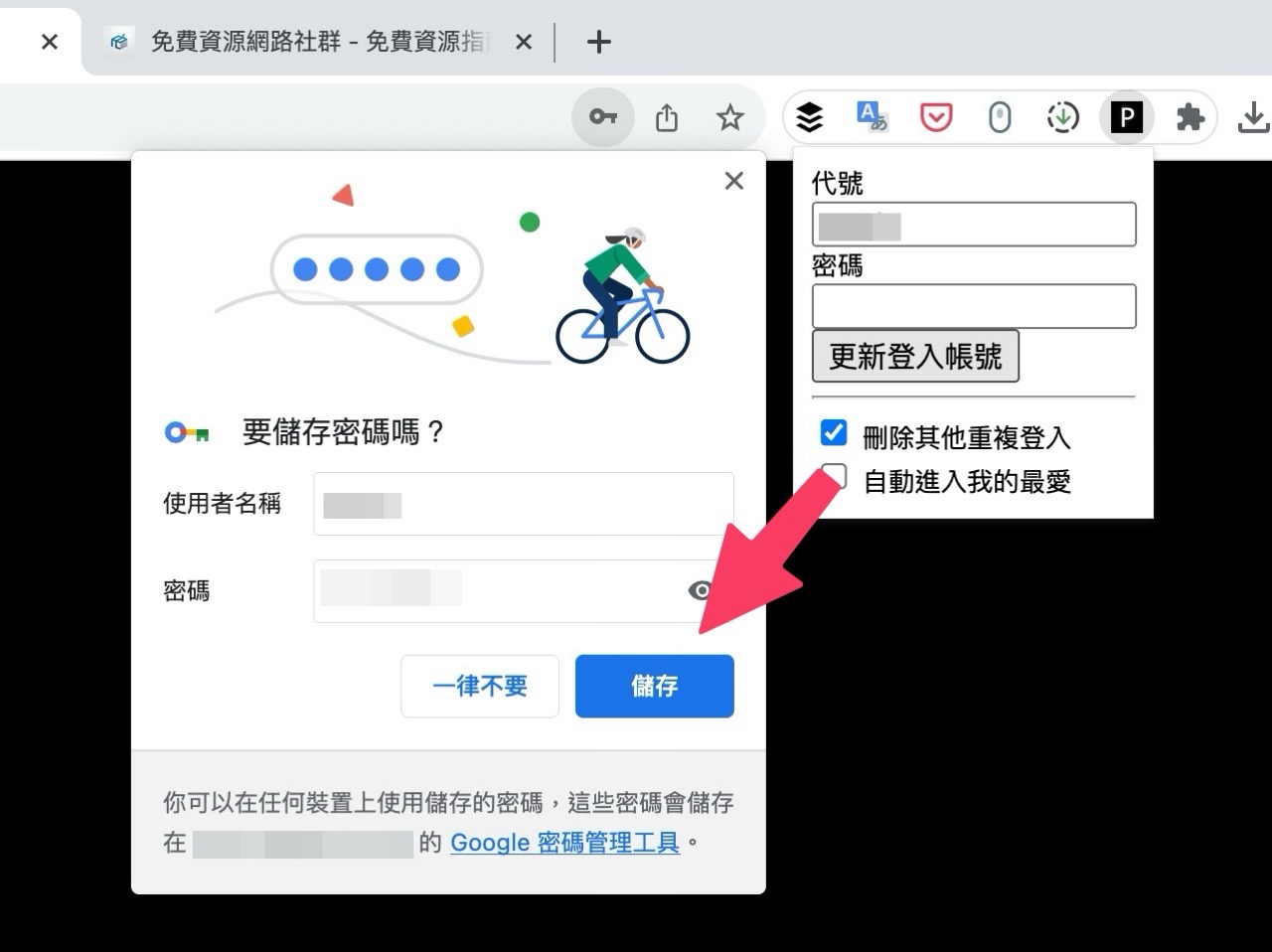
STEP 4
設定好以後在開啟 PTT 網頁版時就會以儲存的代號、密碼自動登入囉!
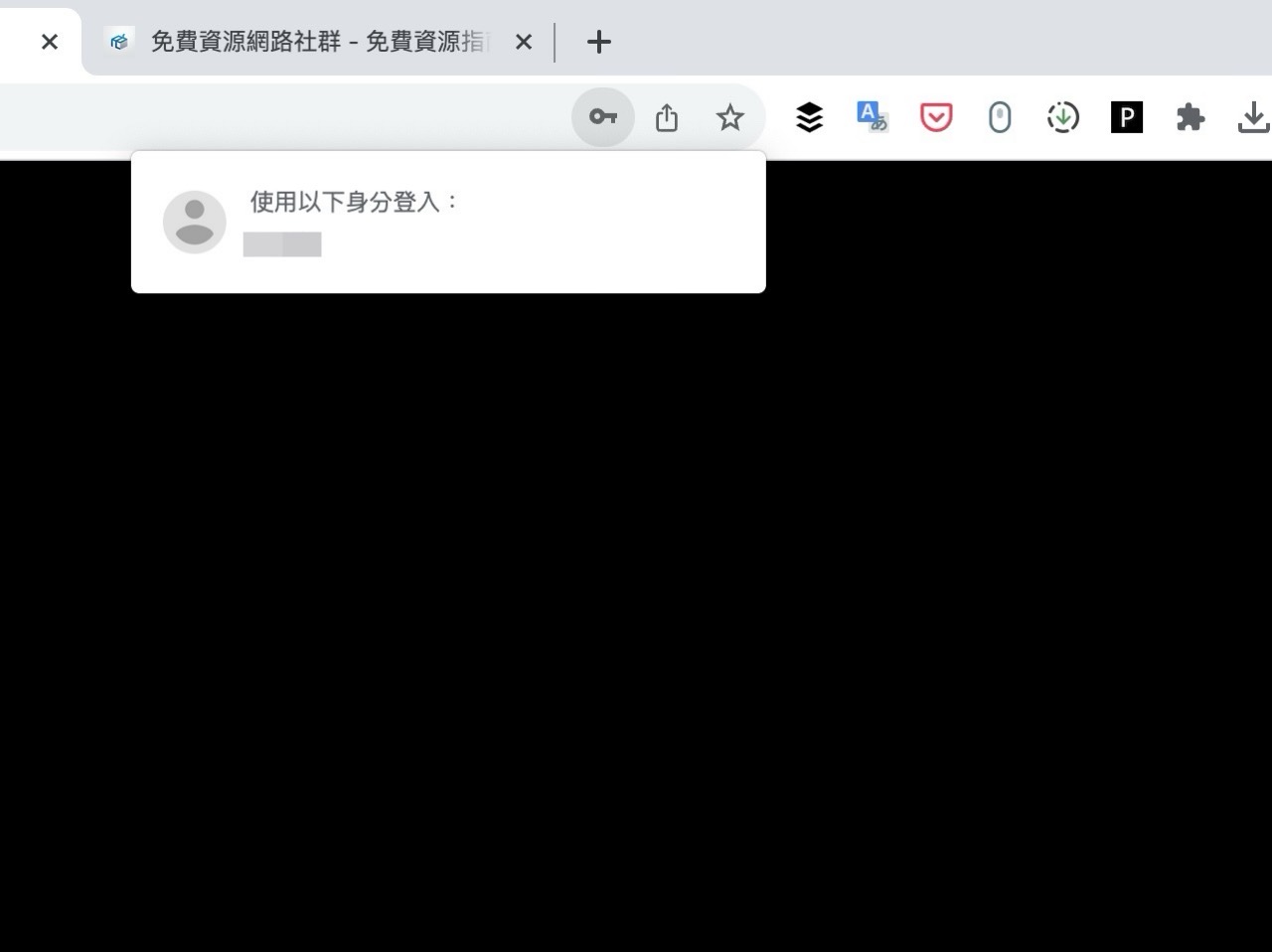
值得一試的三個理由:
- 整合 Chrome 瀏覽器密碼管理工具,允許用戶一鍵自動登入 PTT 網頁版
- 登入資料安全地儲存在 Google 密碼管理工具中,不僅方便且更為安全
- 提供進階設定選項,例如刪除其他重複登入、自動進入我的最愛








